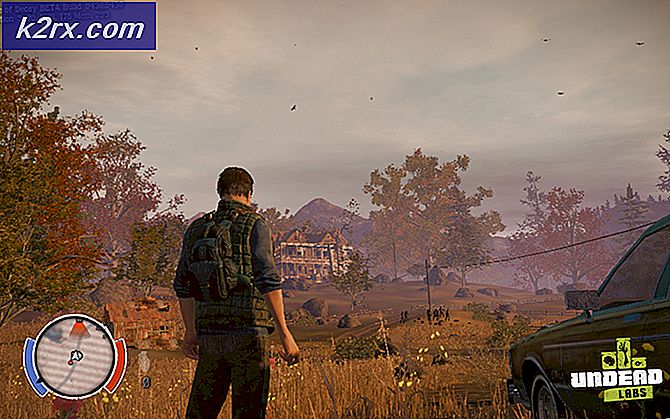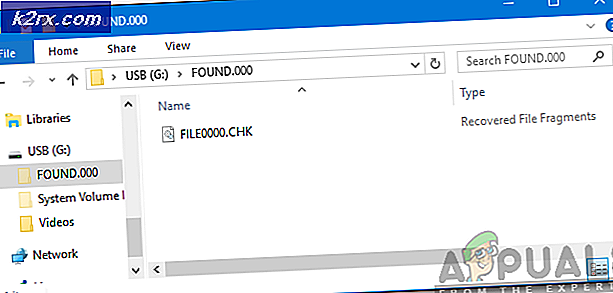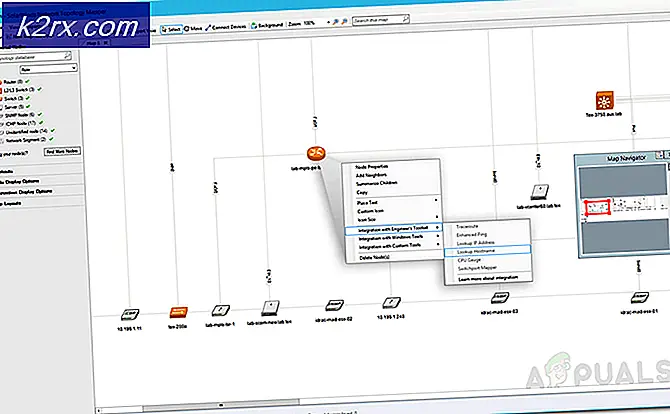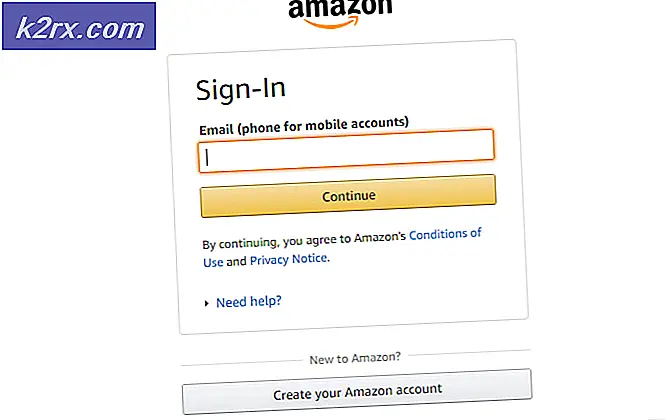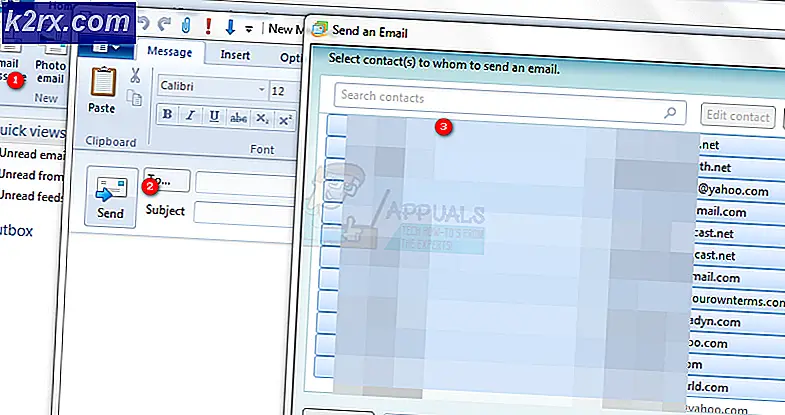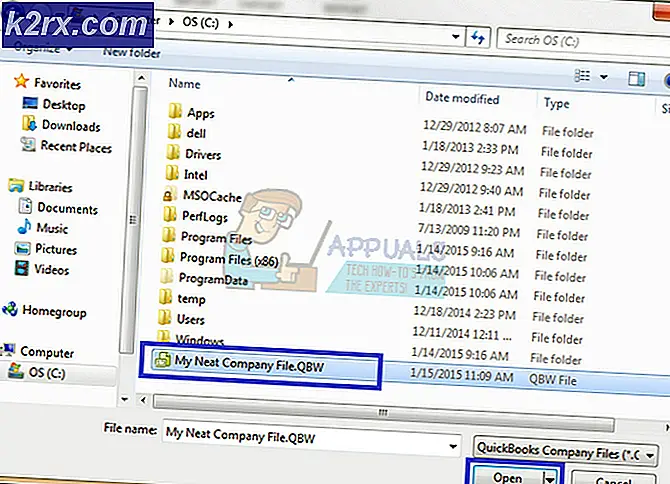Hvordan dele en USB-stasjon på Windows
USB-stasjon er en datalagringsenhet som inneholder flash-lagring med et integrert USB-grensesnitt. Den er vanligvis avtakbar og har mye mindre størrelse enn en optisk disk. Selv om USB er en praktisk tilnærming til dataoverføringsproblemet, er omfanget imidlertid begrenset av å være enkelt partisjonert som standard. Dette betyr at det ikke er noen skille mellom enhetens lagringskapasitet.
Mange brukere kan kreve at USB-stasjonen er partisjonert for å sette en oppstartbar Windows på en partisjon og personlige data på den andre. Bortsett fra dette er det mange andre grunner som brukeren kan kreve to partisjoner på stasjonen. I denne artikkelen vil vi veilede deg med prosessen med å lage to partisjoner på en enkelt USB-stasjon.
Hvordan lage flere partisjoner på en USB-stasjon?
I denne prosessen vil vi lære deg hvordan du kan opprette flere partisjoner på USB-stasjonen. Før du fortsetter, må du imidlertid huske at dette vil slett alle dataene til stede på stasjonen.
- Støpsel i enheten til datamaskinen og vente for at den skal bli anerkjent.
- Klikk på Fil Utforsker ikonet og i venstre rute (eller trykk Windows + E) og høyreklikk på “Dette PC" ikon.
Merk:På eldre versjoner av Windows “høyreklikk” på “Min datamaskin” -ikonet.
- Å velge “Få til”Fra listen og klikk på "Disk Ledelse”Alternativet.
- Ikke sant–klikk på navnet på din USB Kjør og å velge “Slett Volum“.
- Vent til "Ufordelt”Vises i detaljene.
- Ikke sant–klikk på USB Kjører Navn og velg “Ny Enkel Volum“.
- Klikk på “Neste”Og skriv deretter inn størrelsen du trenger for den første partisjonen.
Merk:Størrelsen er i MB og 1024 Mbs er lik 1 GB. - Klikk på “Neste" og "Kjøre Brev”For den første partisjonen vises.
Merk: Du kan også endre denne stasjonsbokstaven ved å klikke på rullegardinmenyen og velge en annen. - Klikk på “Neste"Og merk deretter av for"Format dette Volum med de følgende innstillinger“.
- Klikk på rullegardinmenyen foran “Fil SystemOg velg “FAT32“.
- Klikk på "Tildeling Enhet Størrelse”-Alternativet og velg“Misligholde“.
- Sjekk den “Utføre en Rask Format”Opsjon og klikk på “Neste“.
- Klikk på “Bli ferdig”Og vente til prosessen er fullført.
- Nå er det opprettet en enkelt partisjon på enheten din.
- Ikke sant–klikk på "Ufordelt Rom”Foran den første partisjonen i“Disk Ledelse”-Vinduet.
- Gjenta prosessen ovenfor for å lage en andre partisjon.
Derfor kan du på denne måten opprette flere partisjoner på en enkelt USB-stasjon.